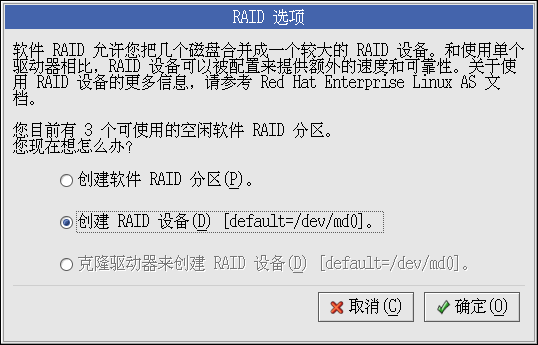第 12章 . 软件 RAID 配置
首先请阅读第3章 来了解一下 RAID、硬件和软件 RAID 间的区别、以及 RAID 0、1、和 5 之间的区别。
软件 RAID 能够在红帽企业 Linux 的图形化安装期间或 kickstart 安装期间配置。本章讨论如何使用 Disk Druid 界面来在安装期间配置软件 RAID。
在你创建 RAID 设备之前,你必须首先创建 RAID 分区,然后遵循以下步骤:
在「磁盘分区设置」屏幕上,选择「用 Disk Druid 手工分区」。
在 Disk Druid 中,选择「新建」来创建一个新分区。
从「文件系统类型」拉下菜单中选择「软件 RAID」,如图 12-1所示。
你不能输入一个挂载点(在你创建了 RAID 设备后你才可以做)。
软件 RAID 分区必须局限于一个驱动器上。对于「允许的驱动器」,选择要在其上创建 RAID 的驱动器。如果你有多个驱动器,所有驱动器都会在这里被选择,你必须取消选择你不想在上面创建 RAID 的驱动器。
输入你想要的分区大小。
选择「固定大小」来使物理卷具备指定大小,选择「指定空间大小(MB)」,输入以 MB 为单位的大小来给物理卷大小一个范围,或选择「使用全部可用空间」来使它的大小扩充到填满整个硬盘的可用空间。如果你有不止一个可扩展的分区,它们会分享磁盘上的可用空闲空间。
如果你想让这个分区成为主分区,选择「强制为主分区」。
点击「确定」来返回到主屏幕。
重复这些步骤来创建你的 RAID 设置所需的分区。注意,不是所有的分区都必须是 RAID 分区。譬如,你可以仅把 /home 分区配置为软件 RAID 设备。
一旦你创建了所有所需的「软件 RAID」分区,遵循以下步骤:
在 Disk Druid 的主分区屏幕上(参见图 12-4)选择「RAID」按钮。
接着,图 12-3就会出现。选择「创建 RAID 设备」。
接着,图 12-3就会出现,你可以在这里制作 RAID 设备。
输入挂载点。
为分区选择文件系统类型。
为 RAID 设备选择设备名称,如:md0。
选择你的 RAID 级别。可供选择的有:RAID 0、 RAID 1、和 RAID 5。

注记 如果你想把 /boot 制成 RAID 分区,你必须选择 RAID 级别 1,而且它必须使用前两个驱动器之一(首先 IDE,其次 SCSI)。如果你不想把 /boot 制成 RAID 分区,但是你要把 / 制成 RAID 分区,它必须是 RAID 级别 1,而且它必须是前两个驱动器之一(首先 IDE,其次 SCSI)。
你刚刚创建的 RAID 分区会出现在「RAID 成员」列表中。从这个列表中选择要创建 RAID 设备的分区。
如果配置的是 RAID 1 和 RAID 5,请指定备用分区的数量。如果某个软件 RAID 分区失效了,这个备用的分区会自动被用作替换分区。对每一个你想指定的备用分区,你必须制作一个额外的软件 RAID 分区(RAID 设备中的分区以外的)。在前一步骤中,为 RAID 设备以及备件选择分区。
点击了「确定」后,RAID 设备会出现在「驱动器摘要」列表中,如图 12-4所示。这时,你可以继续安装进程。要获取进一步说明,请参阅《红帽企业 Linux 安装指南》。